mac安装win10分割多少磁盘空间合适
Posted
tags:
篇首语:本文由小常识网(cha138.com)小编为大家整理,主要介绍了mac安装win10分割多少磁盘空间合适相关的知识,希望对你有一定的参考价值。
win10也用不了多少磁盘100G足够。

在Mac上安装Win10正式版系统
准备工作:
1、首先需要我们前往微软官网下载最新的 Windows10 光盘镜像,在下载镜像的时候,切记要下载64位的哦。
开始安装 Windows10
1、接下来从 U 盘启动以后,即可看到 Windows10 的安装界面了。

2、随后可以根据提示就可以安装 Windows 10 系统了,值得注意的是在选择分区时,要注意不要选错了。
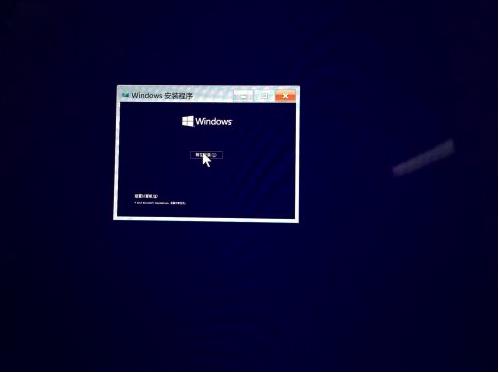
3、在安装好以后,请打开 U 盘启动盘,在 BootCamp 目录下,双击打开 Setup 安装程序,可以为 Windows10 安装 Mac 电脑的硬件驱动。

4、随后根据提示安装即可,如图所示

拓展资料
或者通过 macOS 恢复功能重新安装
如果您没有或无法访问 App Store,或者您准备出售或赠送您的 Mac,请按照以下步骤操作。
通过 macOS 恢复功能启动
macOS 恢复功能会根据您在电脑启动时按下的组合键来安装不同版本的 macOS。在按电源按钮打开 Mac 后,立即按住以下组合键之一。然后在看到 Apple 标志或旋转的地球时松开。
Command (⌘)-R
安装您在 Mac 上安装过的最新 macOS,但不会升级到更高的版本。1
Option-Command-R
升级到与您的 Mac 兼容的最新 macOS。2
1. 如果要出售或赠送装有 OS X El Capitan 或更早版本的 Mac,请使用 Command-R 来确保其安装没有与您的 Apple ID 关联。
2. 如果您还没有升级到 macOS Sierra 10.12.4 或更高版本,则 Option-Command-R 会安装 Mac 附带的 macOS 或最接近的仍可用版本。
当看到“macOS 实用工具”窗口时,请继续查看下一部分,以确定是要抹掉您的启动磁盘还是要开始安装 macOS。

若有必要,请抹掉您的启动磁盘。
参考技术AMac虚拟机安装Win10系统,VirtualBox会询问你分配多少RAM给Windows,默认为2048MB,你可以根据自己Mac的硬件来分配。存储方面,需要划分一个虚拟硬盘给Windows,默认为25GB,同样可以自行调节。之后,选择ISO,就可以像在PC上安装Windows那样进行安装,需要注意的是要选择全新安装而非升级。

拓展资料:
在Mac上安装Windows,基本上可以通过两种方式来实现:虚拟机及双系统。
1、虚拟机:实际上是在Mac系统下虚拟Windows环境,好处在于稳定、不必重启就可以使用Windows 10,更易于管理及使用,但不足之处是对硬件要求相对较高,我们推荐至少8GB的内存,不然运行可能不是很流畅。
2、双系统:主要是通过Boot Camp软件来安装Win10,其拥有双启动画面,需要在开机时进行选择(当然也可默认设置某个系统)。这种形式相对来说更独立,包括存储分区都是相对独立的,但对硬件的要求更低,4GB RAM的老款Mac也可使用。不过,如果Mac OS版本进行重大更新时,可能会需要重新安装Windows系统。
参考技术B 全新Win10的发布,令不少电脑爱好者抢先体验。对于Windows电脑用户来说,安装Win10非常简单,但对于苹果Mac用户、想要体验Win10则会比较麻烦。那么Mac怎么装Win10呢?下面百事网小编为大家介绍2种实现方法,本文不做具体教程介绍,主要介绍的是实现方法。Mac怎么装Win10 两种Mac上装Win10方法介绍
Mac怎么装Win10 两种Mac上装Win10方法介绍
在Mac上安装Windows,基本上可以通过两种方式来实现:虚拟机及双系统。
第一种方式实际上是在Mac系统下虚拟Windows环境,好处在于稳定、不必重启就可以使用Windows 10,更易于管理及使用,但不足之处是对硬件要求相对较高,我们推荐至少8GB的内存,不然运行可能不是很流畅。
双系统,主要是通过Boot Camp软件来安装Win10,其拥有双启动画面,需要在开机时进行选择(当然也可默认设置某个系统)。这种形式相对来说更独立,包括存储分区都是相对独立的,但对硬件的要求更低,4GB RAM的老款Mac也可使用。不过,如果Mac OS版本进行重大更新时,可能会需要重新安装Windows系统。
Mac虚拟机安装Win10系统方法
不论使用哪种方式安装Win10,我们都需要首先下载ISO文件,可以在微软官网下载。虚拟机的选择包括VirtualBox、VMware等,这里以VirtualBox为例进行说明。整体的安装并不复杂,就像使用一款Mac软件一样,按照步骤选择系统版本(由于Windows 10并未正式推出,需要选择Windows 8,包括32位及64位版本)。
Mac虚拟机安装Win10系统方法
然后,VirtualBox会询问你分配多少RAM给Windows,默认为2048MB,你可以根据自己Mac的硬件来分配。存储方面,需要划分一个虚拟硬盘给Windows,默认为25GB,同样可以自行调节。之后,选择ISO,就可以像在PC上安装Windows那样进行安装,需要注意的是要选择全新安装而非升级。
安装完毕之后,就可以在虚拟窗口中正常使用Windows 10预览版了,当然也支持全屏效果。
使用Boot Camp安装Win10
如果你喜欢更传统的形式,那么就可以使用Boot Camp工具来安装Windows 10了。首先,需要将ISO制作成一个可引导U盘,然后在Mac中找到Boot Camp工具,为Windows分配硬盘空间,建议选择至少20GB的空间。然后,Boot Camp会重启系统,进入Windows安装界面,之后的步骤就与在PC上安装基本一致了。重启之后,按住键盘的Option按键,就可以在Mac及Windows 10中进行选择。
使用Boot Camp安装Win10
使用效果
Mac怎么装Win10 两种Mac上装Win10方法介绍
总得来说,Win10目前还处于预览版阶段,不过在Mac设备上的兼容性还是不错的,触摸板可以实现大量高效的操作,不过还是使用鼠标更舒服一些。不兼容的部分主要集中在屏幕亮度自动调节、Macbook的键盘背光等方面。
以上是关于mac安装win10分割多少磁盘空间合适的主要内容,如果未能解决你的问题,请参考以下文章